VSCodium è un fork di Editor di codice di Microsoft Visual Studio modificato per avere accesso open source completo. Il codice sorgente di questo prodotto è reperibile su GitHub, dove è concesso in licenza con licenza MIT e, quindi, rimarrà sempre gratuito fintanto che non ti dispiacerà installare funzionalità extra tramite plugin o estensioni di terze parti come Telemetry trasmettendo le tue abitudini di navigazione attraverso le reti senza autorizzazione.
Nel seguente tutorial imparerai come installare VSCodium su Debian 11 Bullseye. Il tutorial utilizzerà la command line terminale con i passaggi completi per installare il repository ufficiale insieme a suggerimenti su come aggiornare e rimuovere l'IDE in modo corretto e sicuro.
Aggiorna Debian
Prima di procedere con il tutorial, è bene assicurarsi che il proprio sistema sia aggiornato con tutti i pacchetti esistenti.
sudo apt update && sudo apt upgradeInstalla dipendenze
Sarà necessario installare le seguenti dipendenze. La maggior parte di questi pacchetti sarebbe già presente sul tuo sistema, ma l'esecuzione del comando può aiutare a garantire che siano installati.
sudo apt install curl apt-transport-https gnupg2 -yInstalla VSCodium
Per prima cosa, dovrai importare il GPG e il repository, fortunatamente questo è semplice da fare e avrai sempre la versione più aggiornata disponibile sul tuo sistema Debian.
Importa la chiave GPG usando il seguente comando.
curl https://gitlab.com/paulcarroty/vscodium-deb-rpm-repo/raw/master/pub.gpg | gpg --dearmor \
| sudo tee /usr/share/keyrings/vscodium.gpg >/dev/nullQuindi, importa il repository.
echo "deb [arch=amd64 signed-by=/usr/share/keyrings/vscodium.gpg] \
https://download.vscodium.com/debs vscodium main" \
| sudo tee /etc/apt/sources.list.d/vscodium.listUna volta terminato, esegui un aggiornamento APT per riflettere il nuovo repository aggiuntivo.
sudo apt updateOra puoi installare VSCodium usando il seguente comando.
sudo apt install codium -yAvvia VSCodium
Ora che hai completato l'avvio dell'installazione, puoi farlo in alcuni modi.
Utilizzando il terminale della riga di comando, è possibile aprire rapidamente il software utilizzando il comando seguente.
vscodium
In alternativa, esegui vscodium & comando in background per liberare il terminale:
vscodium &
Il modo migliore per utilizzare VSCodium per gli utenti desktop che preferiscono non utilizzare il terminale della riga di comando è aprire la GUI dell'applicazione seguendo il percorso:Activities > Show Applications > VSCodium
Esempio:

Una volta aperto, ha esattamente lo stesso aspetto dell'utilizzo di Visual Code Editor, solo senza tutta la telemetria.
Esempio:
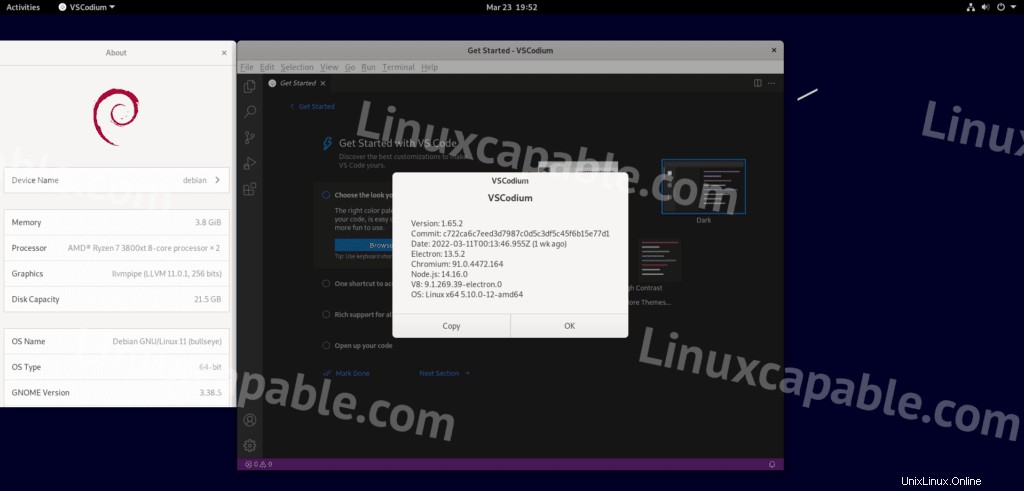
Come aggiornare VSCodium
Per verificare la presenza di aggiornamenti utilizzando la riga di comando, utilizzare il comando seguente per consentire un controllo generale per eventuali aggiornamenti in tutti i pacchetti APT.
sudo apt update && sudo apt upgradeCome rimuovere (disinstallare) VSCodium
Quando non vuoi più VSCodium installato sul tuo sistema, usa il comando seguente per rimuoverlo.
sudo apt autoremove codium -yQuindi, rimuovi il repository usando il seguente comando.
sudo rm /etc/apt/sources.list.d/vscodium.listPer una buona pulizia e sicurezza, rimuovi la chiave GPG e procedi come segue.
sudo rm /usr/share/keyrings/vscodium.gpg